私はブログの下書きをChromebook、iPhoneやfireタブレットから行っています。
当初はGoogleDriveに下書き記事のテキストファイルを入れて各端末で編集や確認をしていましたが、fireタブレットからではGoogleDriveが使えない(正確に言うとファイルの閲覧くらいしかできない)ので、他に便利に使えるファイル共有アプリがないかと探していました。
このほどfireタブレットにもDropboxが使えることがわかり、すぐさまDropboxを導入しました。
今回はDropboxは使えるぞというお話です。
端末関係なくファイルの共有ができる
Dropboxは有名なOSにはアプリが用意されています。iPhoneならばAppleSrote
AndroidにはGooglePlay
fireOSではAmazonアプリストアに
もちろん、Windowsにもアプリは用意されています。
そしてOS関係なくインターネットにつながっている端末であればファイルの共有・編集がができます。
GoogleDriveはfireタブレットだけファイルの編集ができなかったのですが、Dropboxはfireタブレットからでも使えます。
私がDropboxを使う決め手はこれでした。
当初はfireタブレットは電子書籍や動画閲覧に使えれば良いやと考えていましたが、これでfireタブレットの使いみちが増えました。
無料で2GBまで使える
Dropbox上で無料で利用できるファイル容量は2GBです。有料版にすると個人向けの場合は2TB(法人用途なら2TB以上も設定可能)まで使えるようになったり、他にも様々なサービスを利用できるようです。
また、Dropboxを知人に招待すると、そのt知人がDropboxのアプリをインストールするごとに招待した人とされた人に利用できるファイル容量に500MBがプラスされます。
画像や動画など容量の大きいファイルを共有する場合は2GBだと心許無いところですが、私はブログの下書きやメモ程度の用途でしか使わないので、2GB(つまり無料)で十分です。
テキストファイルの作成・編集・共有が簡単
肝心のアプリの使い勝手ですが、私のように簡単なテキストファイルの扱いだけであれば問題なく便利に利用できます。手順は簡単です。
ファイルを作成したいディレクトリに移動し、「作成」メニューをタップします。
すると、メニューがにゅるっと出てきます。
「ファイルを作成/アップロード」をタップします。
すると下のメニューがまたまたにゅるっと出てきますので、「テキストファイル」をタップします。
テキストエディタが開きます。
好きなように文字を入力してください。
記事を書き終えたらファイル名を入力して保存します。
ファイルの編集も、ファイルを選択した後同じ手順で編集・保存を行います。
Chromebookには便利な専用アドオンもあります
Chromebookには専用のアドオンがあり、これを組み込むとWindowsでいうエクスプローラ的なファイル管理アプリからDropboxの中身にもアクセスできるようになります。拡張機能で、ChromebookのフォルダにDropboxのも利用できるようになった。— たまちゃん (@tamachan0824) 2018年11月4日
アプリを立ち上げずにDropboxにあるファイルも直接アクセス出来るようになるし便利だな。 pic.twitter.com/obOC4sz7JU
しかし、このアドオンの欠点はブラウザからファイルをアップロードしたい場合、ファイル選択ではDropboxのフォルダを選択できません。
画像編集にFotorを使っている私にとって、これはファイル選択できるように改善してほしいです。
まとめ
今回はDropboxのお話でした。私はブログ記事の下書きはiPhone、fireタブレットで、清書はChromebookでやるようにしています。
ネットがつながっている環境であればいつでもどこでも作業ができるので、快適にブログの記事の作成ができています。
私のようなライトな使い方であれば無料版でも十分満足に使えますし、簡単にファイルの共有をしたい人にはDropboxはぴったりなアプリではないでしょうか?
【追記】
ヤフードームのベンチにDropboxの広告があるんですね。
Dropboxの使い始めの時に日本シリーズの中継でよく見ました。試合より気になってたりしてw






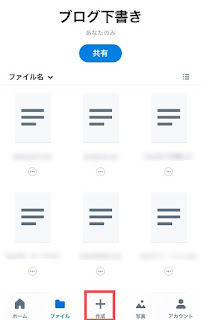






コメント
コメントを投稿